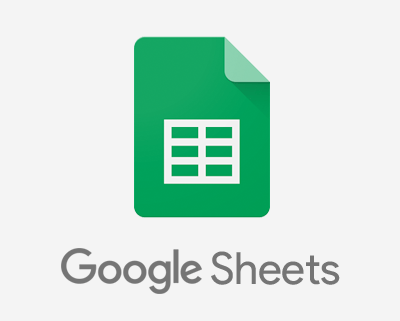Google スプレッドシートとは

Google スプレッドシートとは、「スプレッドシートの作成や表示形式の設定ができるほか、他のユーザーと同時に共同作業できるオンライン スプレッドシート アプリ」です。
Google社が開発しているツールで、Googleアカウントがあれば誰でも無料で使用することができます。
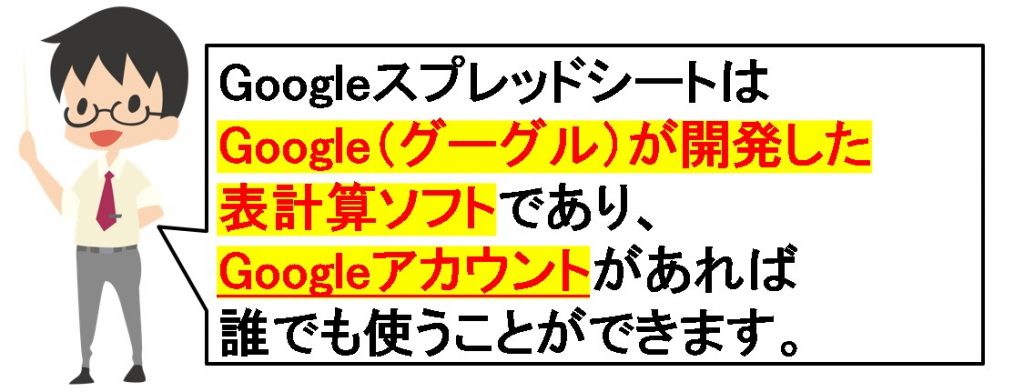
Googleスプレッドシートの最大のメリット
Googleスプレッドシートの最大のメリットは、複数人での「同時編集」ができることです。
最大でなんと50人まで同時アクセス・同時編集が可能となっています!
ひとつのデータを全員で共有して編集することで、データ更新の効率がグッと上がります!
さっそくGoogleスプレッドシートを使ってみましょう。
Googleスプレッドシートを利用する
まずはインターネットで「Googleスプレッドシート」と検索します。
「Googleスプレッドシート」というサイトが1番目に表示されるのでアクセスします。
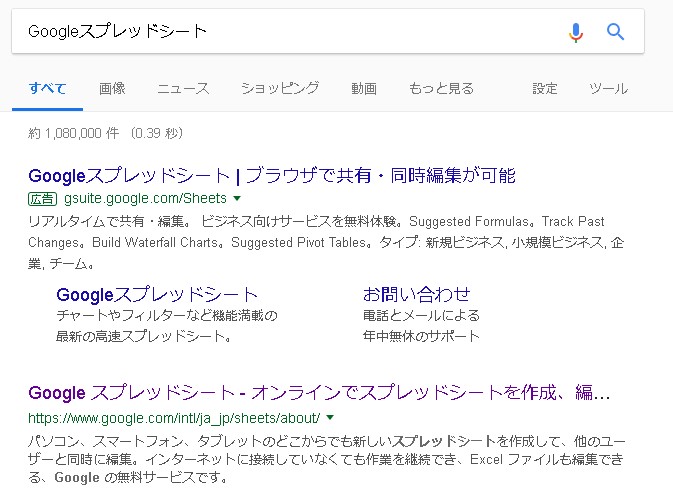
「Googleスプレッドシートを使う」からアクセスできます。
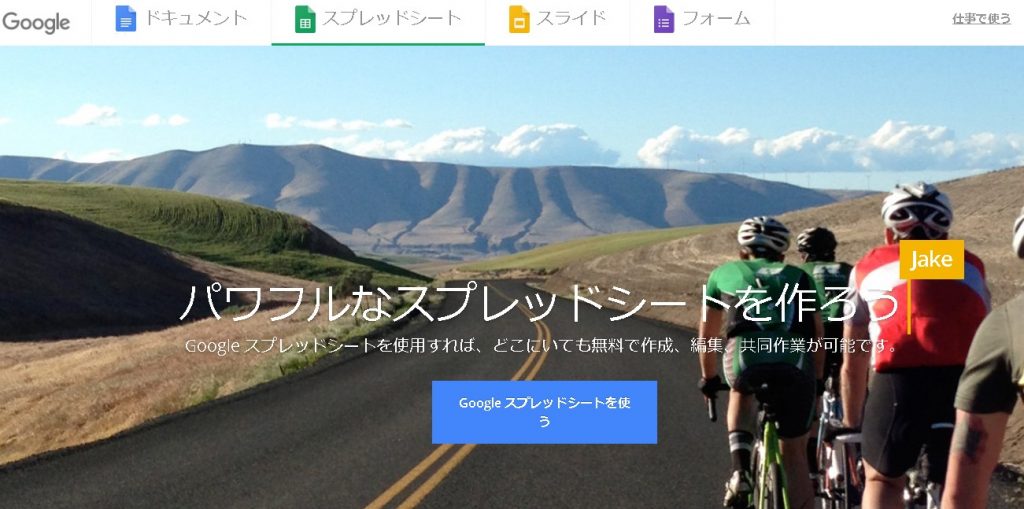
Googleにログインしていない場合、ログインアカウントを聞かれるので、Googleアカウントでログインします。
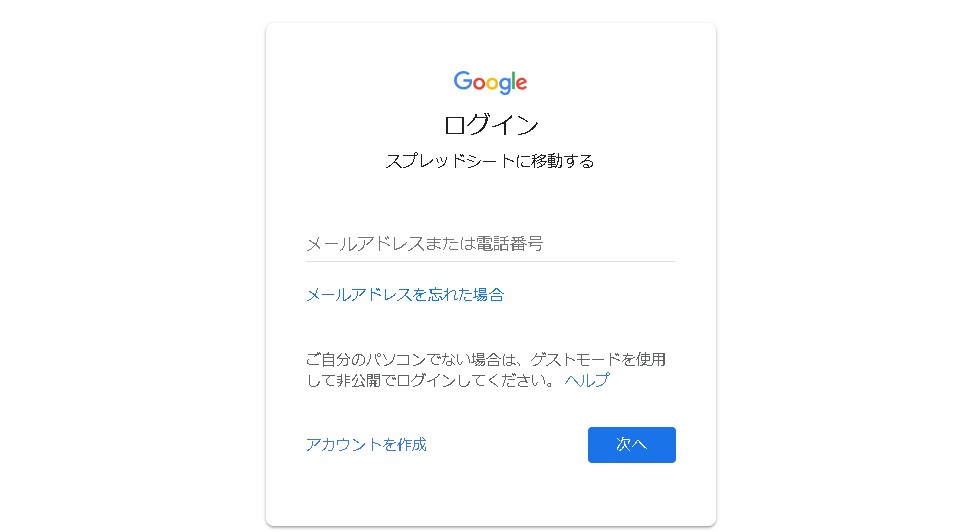
スプレッドシートのページが表示されました!
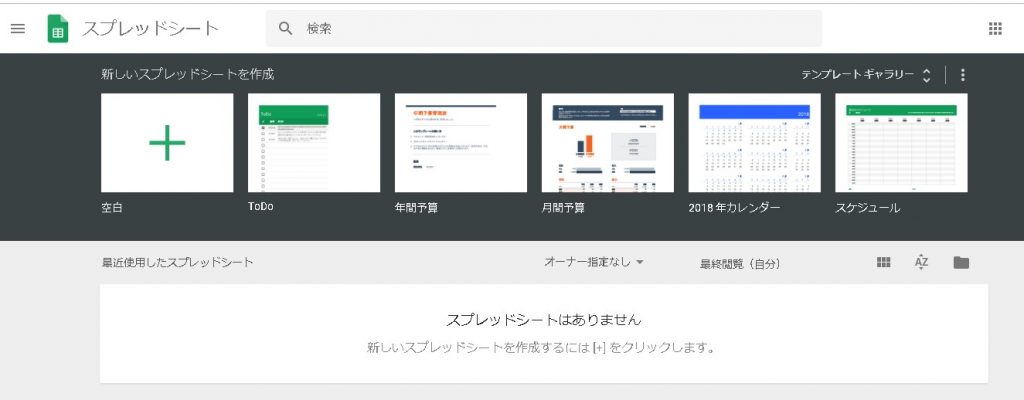
新規作成
「+」からスプレッドシートの新規作成ができます。
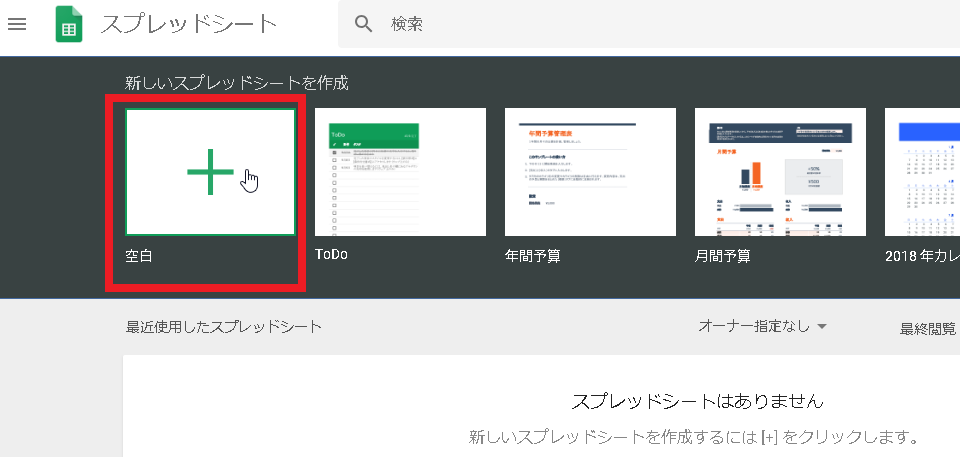
新しいファイルが作成されました!
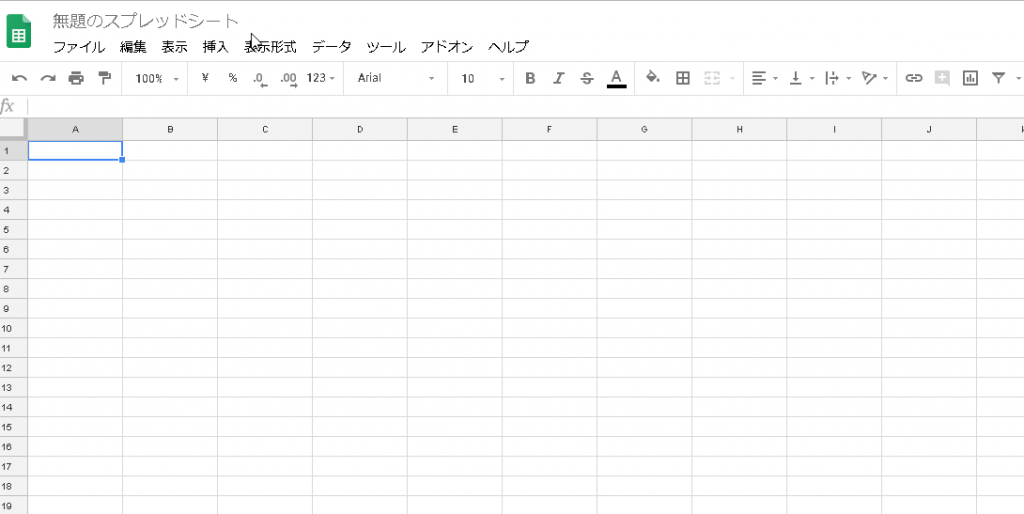
ファイル名を変更
まずは分かりやすいように、ファイル名を変更しておきましょう。
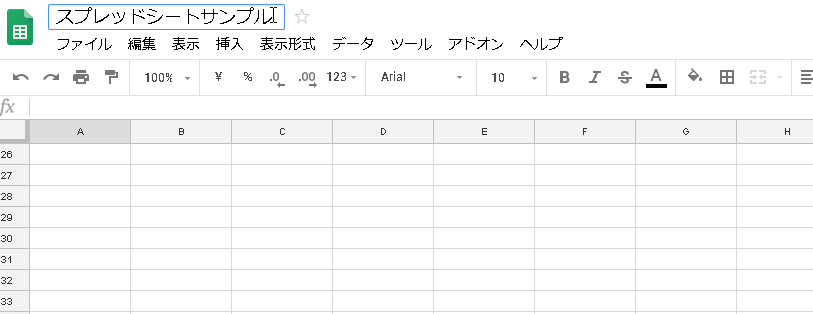
大きなメリットのひとつ
スプレッドシートの大きなメリットのひとつが、「ファイルの自動保存機能」です。
保存ボタンを一切押すこと無く、編集中のデータをスプレッドシートが自動保存してくれます。
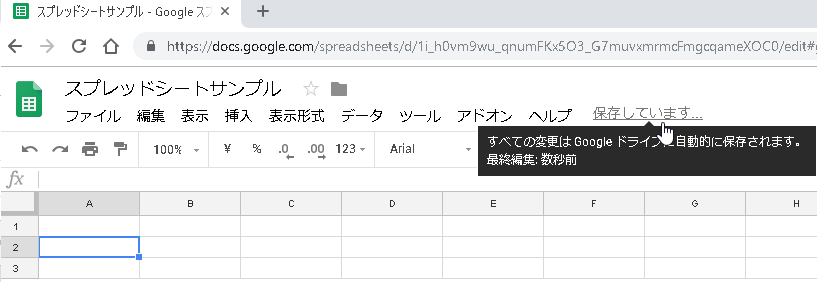
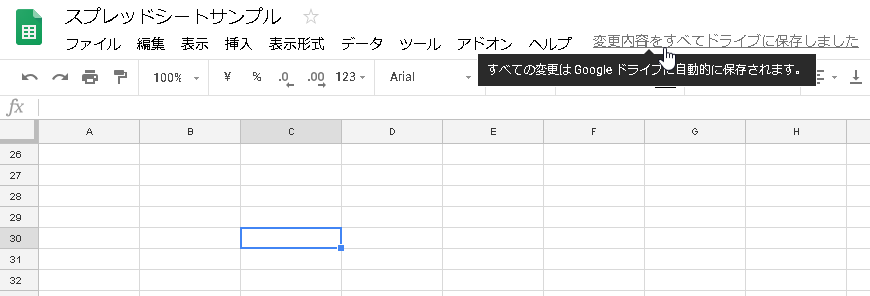
これにより、「保存する」という行為が不要ですので、手間の大幅な効率化が見込めます。
保存するという一回の動作は短時間かもしれませんが、何百回、何千回と考えると、塵も積もればで大きな効率化と言えるかもしれません。
スプレッドシートのサイトトップページに戻ってみましょう。
先ほど保存したデータがちゃんと保存されているのが分かります。
ファイルを開く
ファイルを開くときは、通常のファイルを開く時と同様に「ダブルクリック」で開けます。
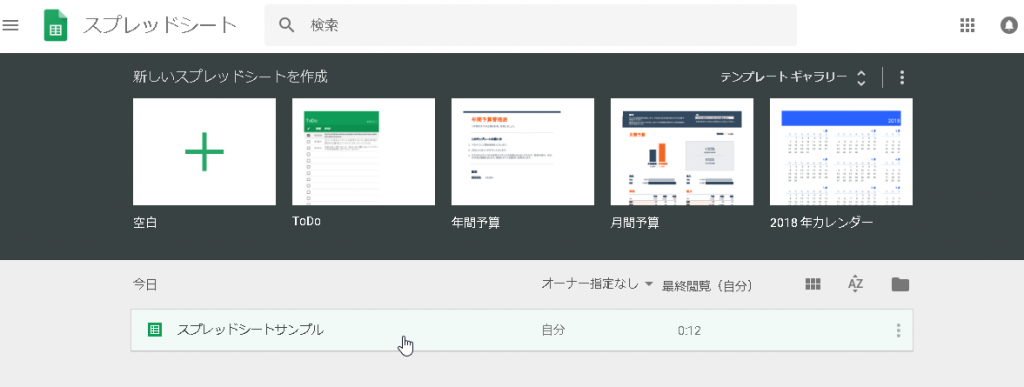
まとめ
まずはGoogleスプレッドシートの導入~新規作成画面のお話でした。
次回はデータの共有方法やEXCELのインポート方法をお話したいと思います。
それではまた☆
\(^o^)/